电脑自带录屏功能怎样操作?一看你就会!
记得上大学的时候,老师布置的有录屏的作业,可是我们有没有录屏的软件,最后还是老师将破解版的某个录频软件发给了我们。在学习了很多的电脑小技巧后,才发现原来电脑自带的有录屏功能的呀!如果当时会那么多的电脑技巧的操作,就不用费那么多的劲了吧!今天小编将具体在我们的电脑怎样使用自带的录屏分享给大家吧,希望对大家有用的哦!

一:在进行录屏操作之前,我们需要先找到电脑上自带的录屏功能。即使用快捷操作【Win+R】,再在输入框中输入Psr.exe就可以的啦。

二:成功的输入Psr.exe后,会在我们电脑桌面弹出“步骤记录器”。我们如果是想了解一下该功能的话,可以点击一下关闭键下方的问号。
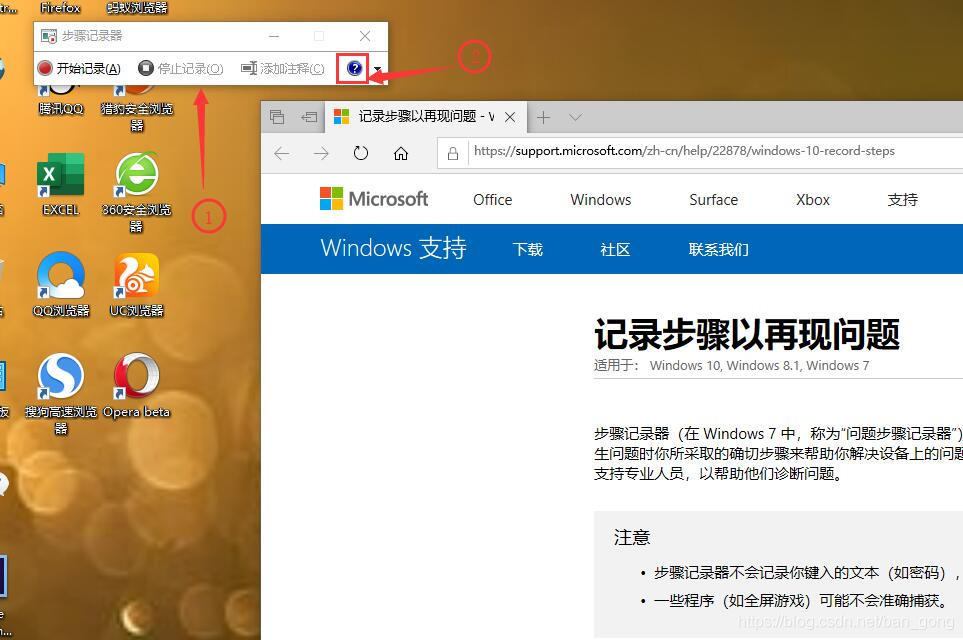
三:了解完之后,就可以开始录制了,该录屏功能是录制的全部屏幕呀,大家对于这个要知道的。如果我们在录制的过程中有重点需要重点提一下的话,可以鼠标左键单击(可以连续单击的)。
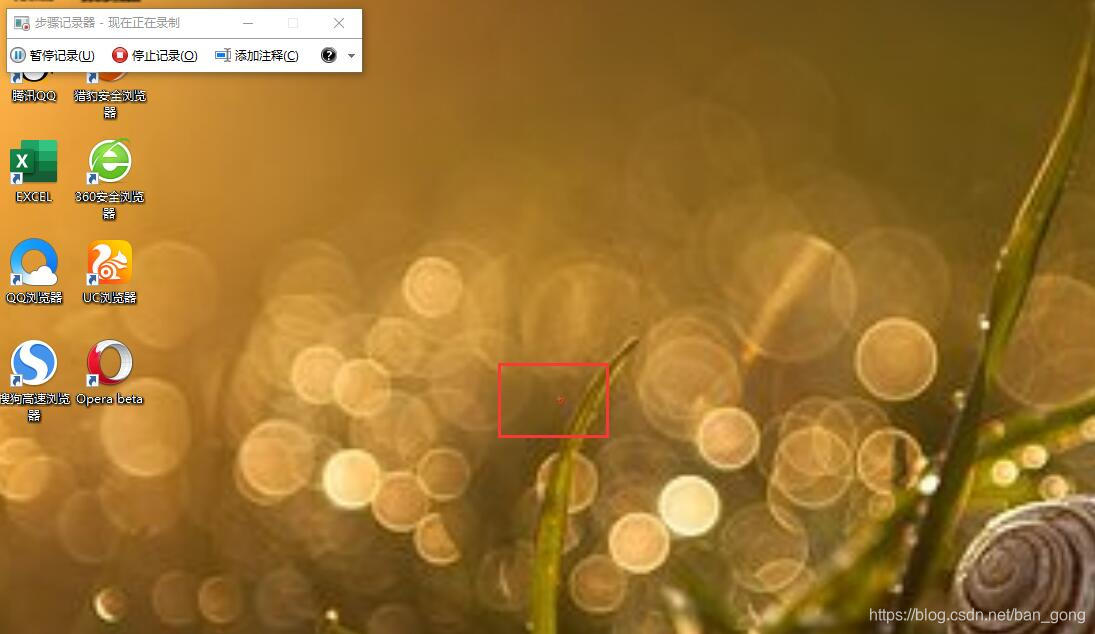
四:在录制完后,就是要保存我们录制的内容了,这样才能在后期找到录制的东西呀!即点击“停止记录”,就可以弹出一个功能框,在该功能框中,我们需要点击一下保存,选择一下保存位置与输入名字就大功告成啦!
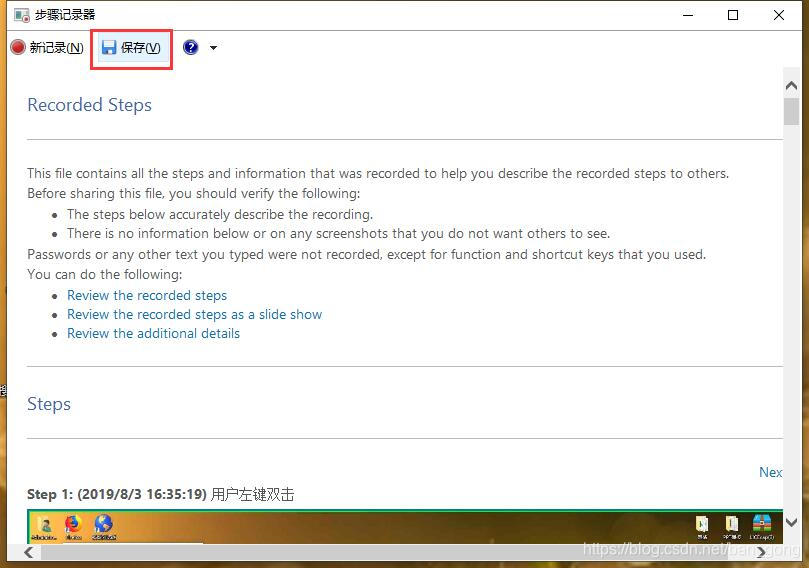
大家学会了吗?有兴趣的话,可以试着操作一下的呀!俗话说“活到老,学到老。”多学习一些东西对我们没有什么坏处的呢,希望大家可以多多支持小编哟!
电脑自带录屏功能怎样操作?一看你就会!
最新推荐文章于 2024-11-13 17:19:01 发布








 本文详细介绍如何使用Windows系统自带的录屏功能,包括启动步骤、录制全屏、标记重点及保存录制文件的方法。
本文详细介绍如何使用Windows系统自带的录屏功能,包括启动步骤、录制全屏、标记重点及保存录制文件的方法。
















 251
251

 被折叠的 条评论
为什么被折叠?
被折叠的 条评论
为什么被折叠?








